怎样利用Edraw Max设计软件制作PERT图过程图 利用Edraw Max设计软件制作PERT图过程图的方法
发布时间:2017-07-04 14:48:57 浏览数:
今天给大家带来怎样利用Edraw,Max设计软件制作PERT图过程图,利用Edraw,Max设计软件制作PERT图过程图的方法,让您轻松解决问题。
PERT图是技术评审技术图,用于创建项目和任务管理,可以用于时间分布,工作结构分解图,根据不同的路线进行分析,可以按照时间表和日程安排。下面利用一个具体的实例说明PERT图实现的过程,操作如下:具体方法如下:
1第一步,打开Edraw Max设计软件,按照下面步骤操作
“新建--->项目管理--->PERT 图”,如下图所示:
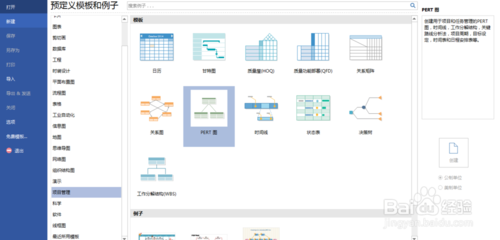 2
2第二步,点击“创建”图标按钮,创建空白的画布,查看PERT图形状,如下图所示:
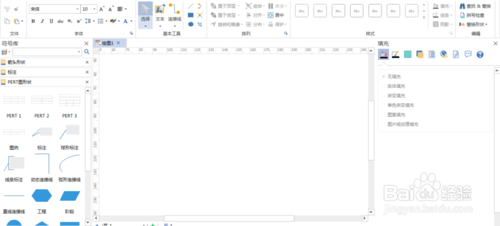 3
3第三步,在“PERT图形状”找到“高光任务”,拖曳九个到画布上,如下图所示:
 4
4第四步,拖曳直线连接线到画布上,连接不同的“高光任务”,如下图所示:
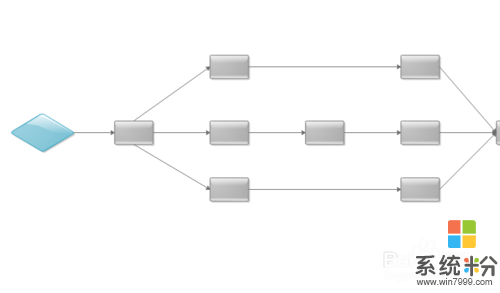 5
5第五步,在每个“高光任务”上添加内容,并修改形状的填充色,如下图所示:
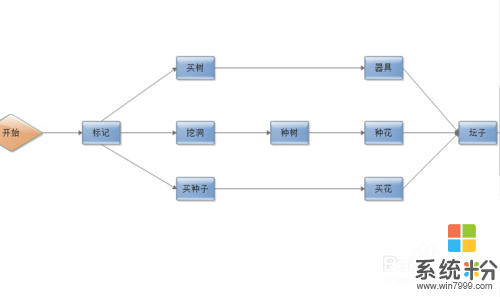 6
6第六步,添加高光开始/结束,并在开始和结束位置添加,利用连接线连接,如下图所示:
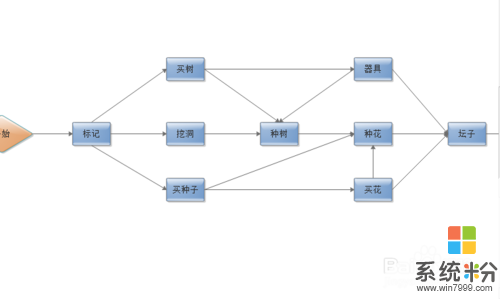
以上就是怎样利用Edraw,Max设计软件制作PERT图过程图,利用Edraw,Max设计软件制作PERT图过程图的方法教程,希望本文中能帮您解决问题。